Chắc hẳn bạn đã từng rơi vào tình huống quên mật khẩu Zalo hoặc không nhớ mật khẩu đăng nhập Zalo, khiến việc liên lạc với bạn bè, người thân hay đối tác bị gián đoạn. Đừng lo lắng, Công Nghệ AZ ở đây để giúp bạn! Bài viết này sẽ chia sẻ 5+ cách lấy lại mật khẩu Zalo nhanh chóng và hiệu quả nhất năm 2025, áp dụng cho cả điện thoại và máy tính. Dù bạn là người mới bắt đầu hay đã sử dụng Zalo lâu năm, hướng dẫn chi tiết, dễ hiểu kèm hình ảnh minh họa sẽ giúp bạn khôi phục tài khoản một cách dễ dàng.
Hãy cùng Công Nghệ AZ bắt đầu ngay!
Mục lục
Tại sao cần khôi phục mật khẩu Zalo?
Lấy lại mật khẩu Zalo là quá trình khôi phục quyền truy cập vào tài khoản Zalo khi bạn quên mật khẩu hiện tại. Zalo cung cấp nhiều phương thức để lấy lại mật khẩu, giúp bạn dễ dàng xử lý trong các tình huống khác nhau.
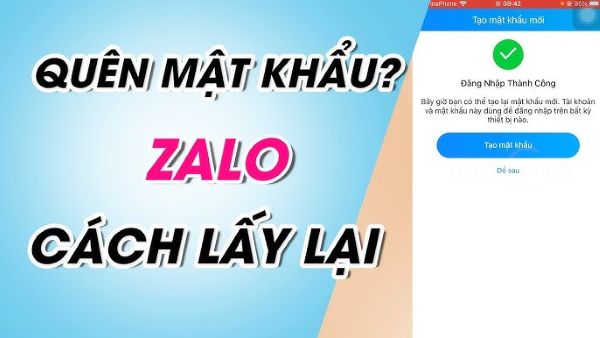
Các tình huống thường gặp:
- Quên mật khẩu: Đây là trường hợp phổ biến nhất, xảy ra khi bạn không nhớ mật khẩu đã đặt cho tài khoản Zalo.
- Mất điện thoại: Nếu bạn mất điện thoại hoặc không thể truy cập vào số điện thoại đã đăng ký Zalo, bạn sẽ cần lấy lại mật khẩu để đăng nhập trên thiết bị mới.
- Tài khoản bị xâm nhập: Nếu bạn nghi ngờ tài khoản Zalo của mình bị người khác xâm nhập, hãy đổi mật khẩu ngay lập tức để bảo vệ thông tin cá nhân.
Lợi ích của việc khôi phục mật khẩu:
- Bảo vệ thông tin cá nhân: Mật khẩu là chìa khóa để bảo vệ tài khoản Zalo của bạn. Lấy lại mật khẩu kịp thời giúp ngăn chặn người khác truy cập trái phép vào tài khoản và đánh cắp thông tin.
- Duy trì liên lạc: Zalo là công cụ liên lạc quan trọng, giúp bạn kết nối với bạn bè, người thân, và đồng nghiệp. Khôi phục mật khẩu giúp bạn tiếp tục sử dụng Zalo để nhắn tin, gọi điện, và chia sẻ thông tin.
- Sử dụng các tiện ích: Zalo cung cấp nhiều tiện ích như thanh toán, mua sắm, đặt vé máy bay,… Lấy lại mật khẩu giúp bạn tiếp tục sử dụng các tiện ích này một cách thuận tiện.
Các bài viết liên quan:
5+ cách lấy lại mật khẩu Zalo khi quên mật khẩu cũ 2025
Cách lấy lại mật khẩu Zalo bằng số điện thoại
Lấy lại mật khẩu zalo bằng số điện thoại là cách phổ biến và đơn giản nhất khi bạn mất hoặc không nhớ mật khẩu đăng nhập tài khoản. Zalo sẽ gửi mã xác nhận OTP đến số điện thoại bạn đã đăng ký để xác minh danh tính.
Bước 1: Mở ứng dụng Zalo trên điện thoại của bạn. Trên màn hình đăng nhập, hãy chọn nút “Đăng nhập”.
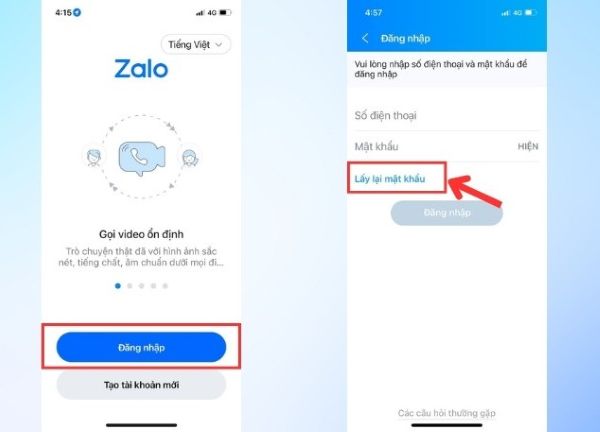
Bước 3: Nhập chính xác số điện thoại mà bạn đã sử dụng để đăng ký tài khoản Zalo. Hãy chắc chắn rằng số điện thoại này vẫn còn hoạt động và bạn có thể nhận tin nhắn từ Zalo.
Bước 4: Nhấn “Tiếp tục“. Zalo sẽ gửi một mã xác nhận (OTP) bao gồm các chữ số đến số điện thoại bạn vừa nhập. Hãy nhập mã này vào ô tương ứng trên màn hình.

Bước 5: Sau khi nhập mã xác nhận chính xác, bạn sẽ được yêu cầu tạo một mật khẩu mới. Hãy nhập mật khẩu mới vào ô và xác nhận lại một lần nữa ở ô bên dưới. Hãy chọn một mật khẩu mạnh, kết hợp cả chữ hoa, chữ thường, số và ký tự đặc biệt để tăng cường bảo mật cho tài khoản Zalo của bạn.
Bước 6: Nhấn “Xác nhận” để hoàn tất.
Lưu ý:
- Đảm bảo điện thoại của bạn có kết nối mạng để nhận được mã OTP.
- Nếu không nhận được mã OTP, hãy kiểm tra lại số điện thoại đã nhập và thử lại sau vài phút.
Cách lấy lại mật khẩu Zalo qua Zalo Web (Trên Máy Tính)
Trong trường hợp bạn không có điện thoại bên cạnh hoặc điện thoại đang gặp sự cố, bạn có thể sử dụng Zalo Web trên máy tính để lấy lại mật khẩu.
Bước 1: Mở trình duyệt web trên máy tính của bạn và truy cập vào địa chỉ chat.zalo.me.
Bước 2: Trên giao diện đăng nhập của Zalo Web, bạn sẽ thấy tùy chọn “Quên mật khẩu“. Hãy nhấp chuột vào tùy chọn này.

Bước 3: Tương tự như trên điện thoại, bạn cần nhập số điện thoại đã đăng ký tài khoản Zalo vào ô yêu cầu.
Bước 4: Một mã xác nhận sẽ được gửi đến số điện thoại của bạn. Hãy nhập mã này vào ô tương ứng trên giao diện Zalo Web.

Bước 5: Sau khi xác nhận mã, bạn sẽ được chuyển đến trang tạo mật khẩu mới. Hãy nhập mật khẩu mới và xác nhận lại.

Cách lấy lại mk Zalo qua email
Nếu bạn đã liên kết tài khoản Zalo với email, bạn có thể sử dụng email để lấy lại mật khẩu.
Hướng dẫn chi tiết:
- Truy cập website Zalo tại chat.zalo.me
- Nhấn vào nút “Quên mật khẩu?“.
- Nhập địa chỉ email đã đăng ký Zalo.
- Nhấn “Tiếp tục“. Zalo sẽ gửi một email chứa liên kết khôi phục mật khẩu đến địa chỉ email của bạn.
- Mở email và nhấn vào liên kết khôi phục mật khẩu.
- Tạo mật khẩu mới cho tài khoản Zalo.
- Nhấn “Xác nhận” để hoàn tất.
Lưu ý:
- Kiểm tra hộp thư đến và hộp thư rác của bạn để đảm bảo nhận được email từ Zalo.
- Liên kết khôi phục mật khẩu có thể có thời hạn sử dụng. Hãy truy cập và tạo mật khẩu mới càng sớm càng tốt.
Cách lấy lại mật khẩu Zalo bằng Facebook
Nếu bạn đã liên kết tài khoản Zalo với Facebook, bạn có thể sử dụng Facebook để lấy lại mật khẩu. Cách này thường được sử dụng khi bạn không còn truy cập được vào số điện thoại hoặc email đăng ký Zalo.
Bước 1: Mở ứng dụng Zalo và chọn “Quên mật khẩu?” >> Nhấn vào nút “Đăng nhập bằng Facebook“.


Bước 3: Zalo sẽ hiển thị thông tin tài khoản của bạn. Nhấn “Tiếp tục” để tạo mật khẩu mới.
Bước 4: Nhập mật khẩu mới và nhấn “Xác nhận” để hoàn tất.
Lưu ý: Bạn chỉ có thể sử dụng phương pháp này nếu đã liên kết tài khoản Zalo với Facebook trước đó.
Cách lấy lại mật khẩu Zalo khi mất sim (quên số điện thoại)
Trong trường hợp bạn bị mất sim điện thoại đăng ký Zalo, việc lấy lại mật khẩu sẽ gặp nhiều khó khăn hơn. Tuy nhiên, bạn vẫn có thể khôi phục tài khoản Zalo bằng cách xác minh danh tính khi liên hệ với bộ phận hỗ trợ của Zalo.
- Truy cập vào trang hỗ trợ của Zalo hoặc liên hệ với bộ phận chăm sóc khách hàng của Zalo tại https://help.zalo.me/lien-he/.
- Gửi yêu cầu hỗ trợ, nêu rõ tình huống của bạn (quên mật khẩu và số điện thoại).
- Cung cấp các thông tin cá nhân để xác minh danh tính, chẳng hạn như:
- Họ tên đầy đủ
- Ngày sinh
- Số điện thoại đăng ký Zalo (nếu nhớ
- Email đã liên kết với Zalo (nếu có)
- Ảnh chụp màn hình giao diện Zalo của bạn (nếu có)
- Ảnh chụp chứng minh nhân dân/căn cước công dân
- Zalo sẽ xem xét yêu cầu của bạn và xác minh danh tính. Thời gian xử lý có thể từ vài giờ đến vài ngày.
- Sau khi Zalo xác minh danh tính, bạn sẽ được cấp quyền tạo mật khẩu mới cho tài khoản.
Lưu ý:
- Thời gian xử lý yêu cầu có thể khác nhau tùy thuộc vào từng trường hợp.
- Cung cấp thông tin chính xác và đầy đủ để Zalo có thể hỗ trợ bạn một cách nhanh chóng.
Sử dụng mã QR để đăng nhập khi quên mật khẩu
Nếu bạn đã đăng nhập Zalo trên một thiết bị khác (ví dụ như điện thoại di động) và chỉ quên mật khẩu trên máy tính hoặc một thiết bị khác, bạn có thể sử dụng mã QR để đăng nhập.
- Bước 1: Mở ứng dụng Zalo trên thiết bị mà bạn đã đăng nhập.
- Bước 2: Trên giao diện đăng nhập của Zalo trên thiết bị mới (máy tính hoặc thiết bị khác), chọn tùy chọn “Quét mã QR“.
- Bước 3: Sử dụng điện thoại của bạn để quét mã QR hiển thị trên màn hình thiết bị mới.
Lưu ý: Đây không phải là cách lấy lại mật khẩu mà là cách đăng nhập nhanh bằng thiết bị đã được xác thực.
Bảng so sánh các cách lấy lại mật khẩu Zalo
| Phương pháp | Ưu điểm | Nhược điểm | Tối ưu cho ai |
|---|---|---|---|
| Trực tiếp trên điện thoại | Nhanh chóng, dễ thực hiện, phổ biến. | Cần số điện thoại đăng ký còn hoạt động và nhận được tin nhắn. | Người dùng còn sử dụng số điện thoại đăng ký, có điện thoại bên cạnh. |
| Qua Zalo Web (Trên máy tính) | Tiện lợi khi không có điện thoại, hoặc điện thoại gặp sự cố. | Cần số điện thoại đăng ký còn hoạt động và truy cập được internet trên máy tính. | Người dùng không có điện thoại hoặc muốn thực hiện trên máy tính. |
| Khi mất SIM/đổi số điện thoại | Giải pháp cho trường hợp khó khăn nhất, mất quyền truy cập số điện thoại. | Thủ tục phức tạp hơn, cần thời gian chờ đợi phản hồi từ Zalo. | Người dùng bị mất SIM hoặc đã đổi số điện thoại đăng ký Zalo. |
| Mã QR (Nếu đã đăng nhập trên thiết bị khác) | Đăng nhập nhanh chóng, không cần nhập mật khẩu ngay lập tức, tiện lợi. | Không thực sự là lấy lại mật khẩu, chỉ là đăng nhập tạm thời, cần thiết bị đã đăng nhập. | Người dùng đã đăng nhập Zalo trên một thiết bị khác và muốn đăng nhập nhanh trên thiết bị mới. |
| Liên hệ Trung tâm hỗ trợ Zalo | Được hỗ trợ trực tiếp từ đội ngũ chuyên nghiệp của Zalo, giải quyết các vấn đề phức tạp. | Cần thời gian chờ đợi phản hồi. | Người dùng gặp các vấn đề không thể tự giải quyết bằng các phương pháp khác. |
Mẹo bảo mật tài khoản Zalo
Để bảo vệ tài khoản Zalo của bạn, hãy áp dụng các biện pháp bảo mật sau:
- Sử dụng mật khẩu mạnh: Mật khẩu nên có ít nhất 8 ký tự bao gồm chữ hoa, chữ thường, số và ký tự đặc biệt. Tránh sử dụng thông tin cá nhân dễ đoán làm mật khẩu như ngày sinh, số điện thoại…
- Bật xác thực hai yếu tố (2FA): Xác thực hai yếu tố giúp tăng cường bảo mật cho tài khoản bằng cách yêu cầu mã xác nhận từ ứng dụng hoặc thiết bị khác ngoài mật khẩu. Để bật 2FA trên Zalo, vào mục “Cài đặt” > “Tài khoản và bảo mật” > “Xác thực hai yếu tố” và làm theo hướng dẫn.
- Không chia sẻ thông tin đăng nhập: Không chia sẻ mật khẩu Zalo với bất kỳ ai, kể cả người thân và bạn bè.
- Cẩn thận với các liên kết lạ: Không nhấp vào các liên kết lạ được gửi qua tin nhắn hoặc email, đặc biệt là các liên kết yêu cầu bạn nhập thông tin đăng nhập Zalo.
- Cập nhật ứng dụng Zalo thường xuyên: Các phiên bản mới của Zalo thường được cập nhật các bản vá lỗi và tính năng bảo mật mới.
- Đăng xuất tài khoản khi sử dụng trên thiết bị công cộng: Khi sử dụng Zalo trên máy tính hoặc điện thoại của người khác, hãy nhớ đăng xuất tài khoản sau khi sử dụng xong.
- Kiểm tra định kỳ hoạt động đăng nhập: Thường xuyên kiểm tra lịch sử đăng nhập vào tài khoản Zalo của bạn để phát hiện các hoạt động đăng nhập lạ.
Các câu hỏi thường gặp (FAQ)
1. Tôi có thể lấy lại mật khẩu Zalo khi không có điện thoại và email không?
Trong trường hợp này, bạn cần liên hệ với bộ phận hỗ trợ của Zalo và cung cấp thông tin cá nhân để xác minh danh tính. Zalo sẽ xem xét và hỗ trợ bạn khôi phục tài khoản.
2. Làm thế nào để lấy lại mật khẩu Zalo khi tài khoản bị hack?
Nếu tài khoản của bạn bị hack, hãy thử lấy lại mật khẩu bằng số điện thoại hoặc email. Nếu không thành công, hãy liên hệ ngay với bộ phận hỗ trợ của Zalo để được hỗ trợ.
3. Tôi nên làm gì để bảo vệ tài khoản Zalo của mình?
Để bảo vệ tài khoản Zalo, bạn nên sử dụng mật khẩu mạnh, bật xác thực hai yếu tố, không chia sẻ thông tin đăng nhập, và cẩn thận với các liên kết lạ.
4. Tôi nhập sai mã xác nhận nhiều lần, phải làm sao?
Nếu bạn nhập sai mã xác nhận quá nhiều lần, Zalo sẽ tạm thời khóa tính năng lấy lại mật khẩu. Bạn cần đợi một khoảng thời gian (thường là 24 giờ) để thử lại.
5. Tôi nên làm gì để tránh quên mật khẩu Zalo trong tương lai?
- Sử dụng trình quản lý mật khẩu.
- Ghi nhớ mật khẩu ở một nơi an toàn (ví dụ: ứng dụng ghi chú được mã hóa).
- Định kỳ thay đổi mật khẩu.
- Liên kết tài khoản Zalo với tài khoản Facebook (nếu có).
6. Tôi có thể lấy lại mật khẩu Zalo của người khác không?
Hoàn toàn không. Việc cố gắng truy cập trái phép vào tài khoản Zalo của người khác là vi phạm pháp luật và vi phạm nghiêm trọng điều khoản sử dụng của Zalo.
Kết luận
Trên đây là cách lấy lại mật khẩu Zalo nhanh chóng và hiệu quả nhất, cùng với hướng dẫn xử lý khi quên số điện thoại và các biện pháp bảo mật tài khoản. Công Nghệ AZ hy vọng bài viết này sẽ giúp bạn bảo vệ tài khoản Zalo và sử dụng ứng dụng một cách an toàn. Hãy chia sẻ bài viết này nếu bạn thấy hữu ích nhé!

 0337 651 676
0337 651 676
 congngheaz@gmail.com
congngheaz@gmail.com
Bài viết liên quan
Bí quyết giảm tỷ lệ hoàn khi bán hàng liên tỉnh cho shop online
Bán hàng liên tỉnh luôn tiềm ẩn rủi ro hoàn hàng cao hơn...
Woku Shop và hành trình lan tỏa giá trị tích cực trong cộng đồng số
Trong quan niệm truyền thống, trách nhiệm xã hội của doanh nghiệp (CSR)...
Cách lấy lại tài khoản Tiktok bị xóa, bị cấm hoặc đình chỉ 2026
Bạn lỡ tay xóa nhầm tài khoản TikTok và muốn khôi phục? Hay...
Cách lấy lại nick Tiktok cũ khi quên số điện thoại, mật khẩu, Facebook
Mất quyền truy cập vào tài khoản là cơn ác mộng của mọi...
Cách Xóa Bản Nháp Trên TikTok Nhanh Nhất (2026)
Điện thoại báo đầy bộ nhớ? Hay bạn muốn dọn dẹp những video...
5 Cách lấy lại video bản nháp đã xóa trên Tiktok 2026
Bạn vô tình xóa mất video bản nháp (Draft) đã tốn hàng giờ...